Реклама
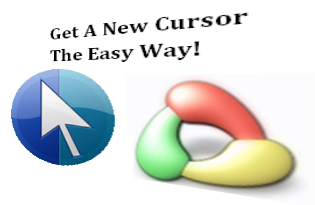 Обои легко найти и делать Как создать высококачественные обои для рабочего стола компьютераОбои - отличный способ персонализировать свой компьютер, и сделать свой собственный не так сложно, как вы могли бы ожидать. Вот простое пошаговое руководство. Читать далее (даже в MS Word Создавайте классные обои для рабочего стола быстро, используя Microsoft Word Читать далее ) В наше время. Если вы любите новый Лучшие ресурсы для прокачки ваших обоев Читать далее обои для рабочего стола время от времени, почему бы не одеть свой курсор, так как вы, вероятно, используете и видите его чаще?
Обои легко найти и делать Как создать высококачественные обои для рабочего стола компьютераОбои - отличный способ персонализировать свой компьютер, и сделать свой собственный не так сложно, как вы могли бы ожидать. Вот простое пошаговое руководство. Читать далее (даже в MS Word Создавайте классные обои для рабочего стола быстро, используя Microsoft Word Читать далее ) В наше время. Если вы любите новый Лучшие ресурсы для прокачки ваших обоев Читать далее обои для рабочего стола время от времени, почему бы не одеть свой курсор, так как вы, вероятно, используете и видите его чаще?
Было несколько инструментов, которые мы можем видеть из каталога MakeUseOf, например TotallyFreeCursors, но так как его библиотеки огромны, вы также можете избавьте себя от необходимости загружать их по отдельности и устанавливать их традиционным способом (щелкнув правой кнопкой мыши на рабочем столе) > персонализировать > Указатели мыши). Вот два потрясающих (и бесплатных!) Приложения, которые вы можете использовать для получения курсоров высшего качества, а также для создания своих собственных из изображений.
Установка и импорт классных курсоров с помощью CursorFX
CursorFX (который MakeUseOf показывал ранее вместе с другими замечательными настольными усилителями) имеет в общей сложности 13 наборов векторных курсоров в файле загрузки объемом 14 МБ, который вы можете получить Вот. Установка идет без предоставления каких-либо дополнительных панелей инструментов, что всегда является плюсом. После запуска программы вы увидите следующие наборы курсоров. Каждый набор - это тема, которую вы можете использовать даже без запуска программы в системном трее.
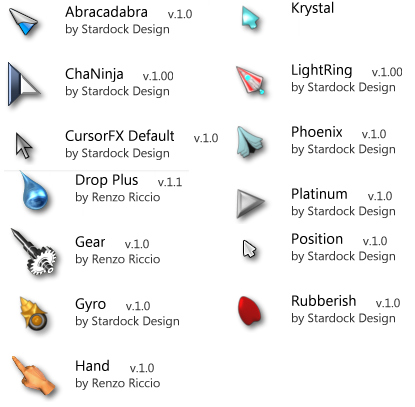
Если щелкнуть значок лупы, вы можете просмотреть дополнительные значки, если курсор занят, работает в фоновом режиме и т. Д.

Вы также можете настроить каждую тему с помощью встроенного редактора курсора, нажав на значок карандаша.
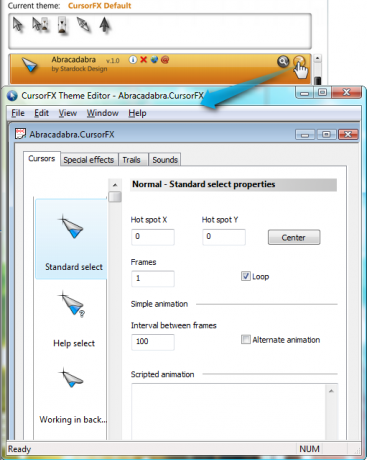
Вы также сможете создавать новые классные курсоры из файлов изображений PNG, перейдя в файл > новый или нажав на Новый пакет вернуться в главное окно CursorFX, а затем нажмите на Импортировать графику.
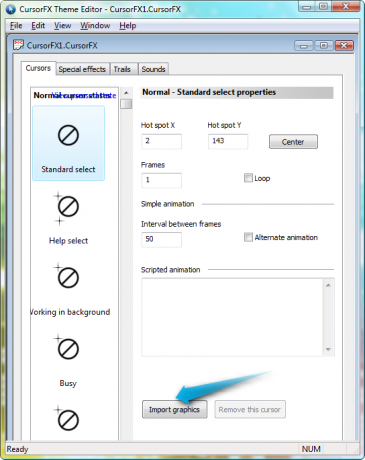
Изображения могут быть импортированы в их исходных размерах. Затем вы можете перемещаться вокруг точного указателя и нажать Ctrl + Е сохранить и применить тему.
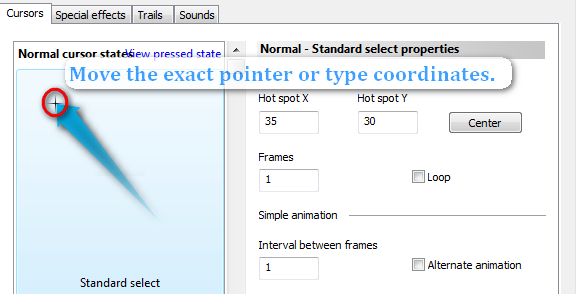
Даже если вам не нужна запущенная программа и у вас все еще будет курсор при перезагрузке системы, вы не можете завершить процесс для CursorFX в диспетчере задач, иначе ваш курсор исчезнет.
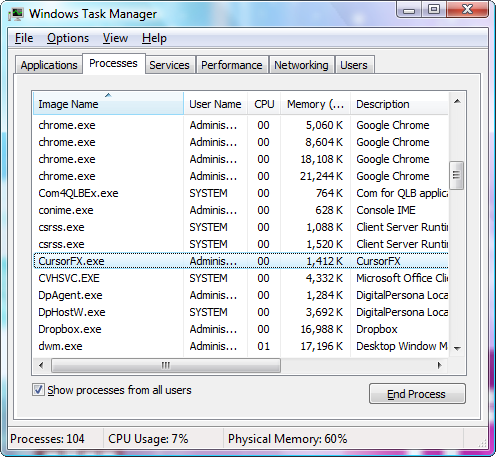
Это означает, что если вы удаляете программу, чтобы курсор снова появился, вы должны щелкнуть правой кнопкой мыши на рабочем столе> выбрать персонализироватьзатем нажмите на Указатели мыши. в Свойства мыши диалоговое окно, убедитесь, что у вас есть Хорошо Кнопка выбрана, чтобы вы могли просто завершить удаление и нажать Войти когда курсор исчезнет.
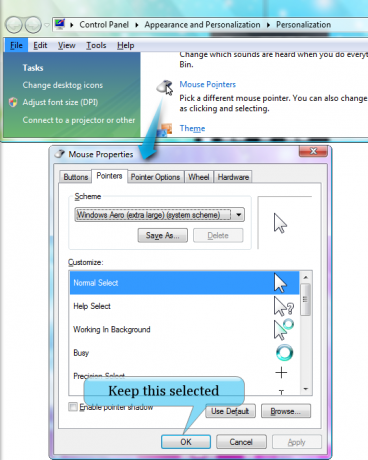
Создание классных курсоров с нуля и изображений с помощью редактора курсоров RealWorld
Примерно в 7 МБ, установочный файл за Редактор курсоров RealWorld меньше, чем у CursorFX. После загрузки программы вам будут предложены варианты создания нового курсора или создания курсора из изображения в формате PNG, JPG, BMP (Создать из файла).
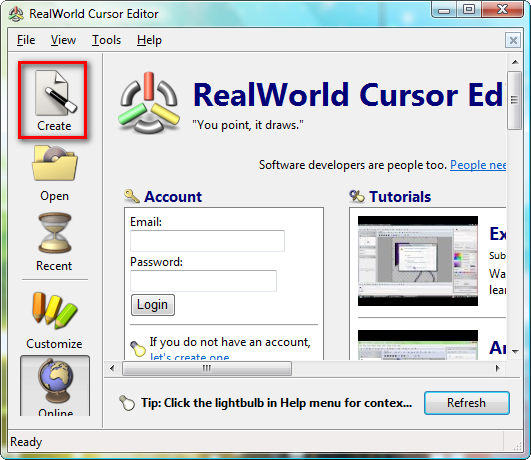
Что отличает эту программу от CursorFX в том, что это приложение предлагает гораздо более продвинутый курсор редактор, в комплекте с цветовой палитрой и слоями функций, которые пользователи с художественными навыками найдут очень много подобно GIMP 5 сайтов для изучения GIMP онлайн Читать далее для курсоров.
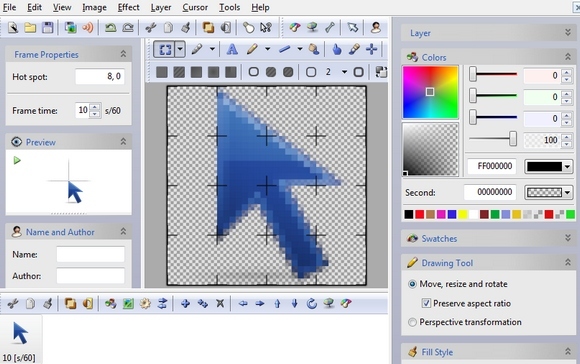
Так как MakeUseOf имеет более подробное руководство При создании собственного курсора мы поговорим о создании курсора из файла изображения здесь.
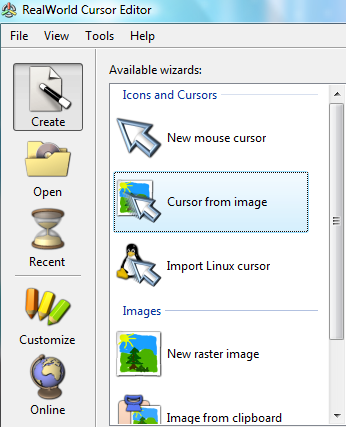
Если вы решите создать курсор из файла, выбранное изображение, в отличие от CursorFX, будет уменьшено до подходящего размера курсора (32 x 32), поэтому вам не нужно изменять размер предполагаемых изображений. На правой боковой панели вы увидите поле с импортированным изображением, готовое для позиционирования указателя точно в левом верхнем углу изображения.
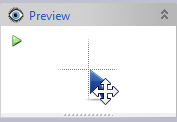
Вы также можете увеличить размер курсора, Курсор в строке меню и выбрав Изменить размер.
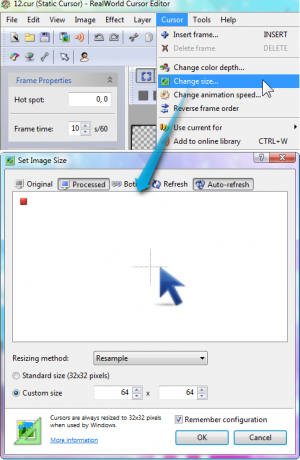
Если вы удовлетворены результатами, нажмите Ctrl + S или голову файл в строке меню и выберите Сохранить как статический (.cur файл) или анимированный курсор (.ani), который вы можете выбрать и применить в Свойства мыши диалоговое окно. В качестве альтернативы, вы также можете попробовать новый курсор, перейдя в Курсор > Использовать ток для> Нормальный выбор.
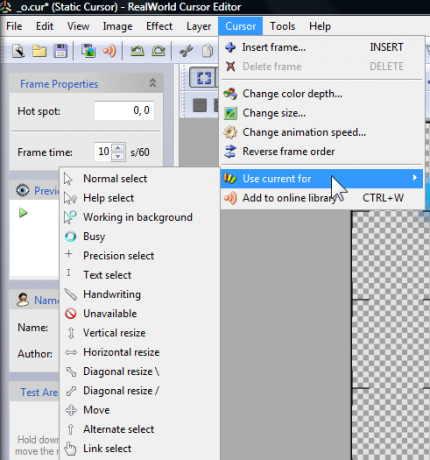
Что касается предполагаемых файлов изображений PNG для импорта в любую программу, вы можете найти интересные изображения курсора в поисковики иконок 8 поисковиков иконок для этого идеального графического символа Читать далее такие как FindIcons, Iconspedia Настройте свой компьютер с классными иконками в Windows XP Читать далее или IconsSearch.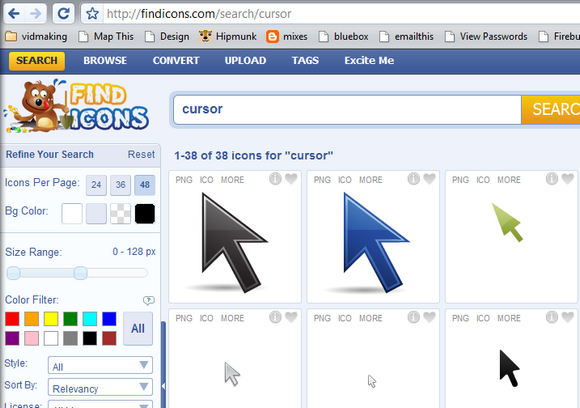
Где вы обычно получаете пользовательские курсоры? Высказывайтесь в комментариях!
Джессика интересуется всем, что повышает личную производительность и является открытым исходным кодом.

